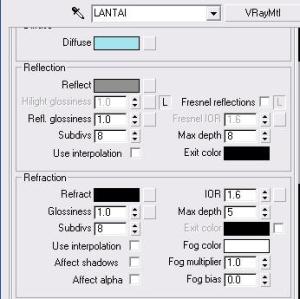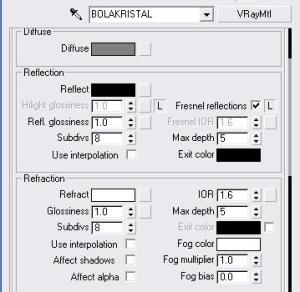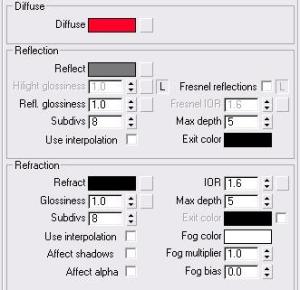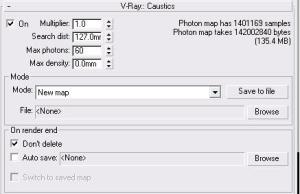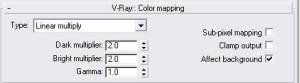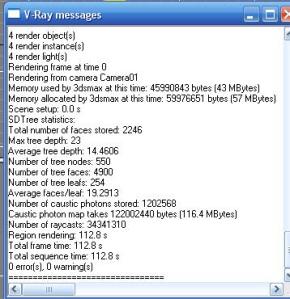Gambar diatas dihasilkan dari render dengan program 3dmax. Akan tetapi gambar awalnya menggunakan Autocad. Karena menurut hemat saya untuk menggambar potongan-potongan kayunya leih cepat menggunakan Autocad karena kita lebih leluasa dan cepat dalam menentukan dimensi yang kita inginkan. Sementara kalo di 3DMax akan sedikitrepot dalam menggabungkan objek-objek yang kecil dan banyak.
Gambar diatas dihasilkan dari render dengan program 3dmax. Akan tetapi gambar awalnya menggunakan Autocad. Karena menurut hemat saya untuk menggambar potongan-potongan kayunya leih cepat menggunakan Autocad karena kita lebih leluasa dan cepat dalam menentukan dimensi yang kita inginkan. Sementara kalo di 3DMax akan sedikitrepot dalam menggabungkan objek-objek yang kecil dan banyak.
Sementara itu render dilakukan di 3DMax karena kita lebih leluasa dalam mengatur material dan pencahayaan.
Akan tetapi render juga dapat dilakukan di Autocad 3D tentunya dengan pengaturan yang sederhana dan agak sedikit rumit dalam pengaturannya. Ini menurut saya lho, kalo anda yang terbiasa mungkin tidak. Berikut ini adalah gambar yang dihasilkan atau dirender dengan Autocad 3D.
 Nah cara mana yang paling efektif. Tentunya tergantung dari penguasaan kita. Tapi dapat ditarik kesimpulan bahwa dengan 3DMax pengaturan untuk material dan pencahayaan dapat dilakukan dengan leluasa dan pilihan yang banyak. Sementara jika menggunakan Autocad dalam render menurut saya masih agak rumit dan sedikit pilihan.
Nah cara mana yang paling efektif. Tentunya tergantung dari penguasaan kita. Tapi dapat ditarik kesimpulan bahwa dengan 3DMax pengaturan untuk material dan pencahayaan dapat dilakukan dengan leluasa dan pilihan yang banyak. Sementara jika menggunakan Autocad dalam render menurut saya masih agak rumit dan sedikit pilihan.
Dilain pihak penggambaran objek sebelum diberi material lebih leluasa dengan Autocad terutama untuk objek yang detil dan rumit atau mempunyai banyak segmen. Meskipun juga penggambaran ini masih dapat dilakukan dengan 3Dmax terutama anda yang sudah mahir 😀